Antes de empezar, asegúrate de que has descargado la versión correcta de TunesKit AceMovi Video Editor y la has instalado en tu computadora. Sólo tienes que hacer clic en el botón "Descarga gratuita" según tu sistema operativo y seguir las instrucciones en pantalla para completar la instalación.
La versión de prueba de TunesKit AceMovi te permite editar videos con todas las funciones, pero el video tendrá una marca de agua al exportarlo. Si quieres eliminar la marca de agua, tienes que comprar una licencia para activar el software.
Para registrar AceMovi para Windows, sólo tienes que abrir el programa y crear un nuevo proyecto. Ve a la "Ayuda" en la barra de menú superior y luego selecciona "Registro". Introduce tu correo electrónico con licencia y el código de registro y haz clic en el botón Registrar para activarlo.
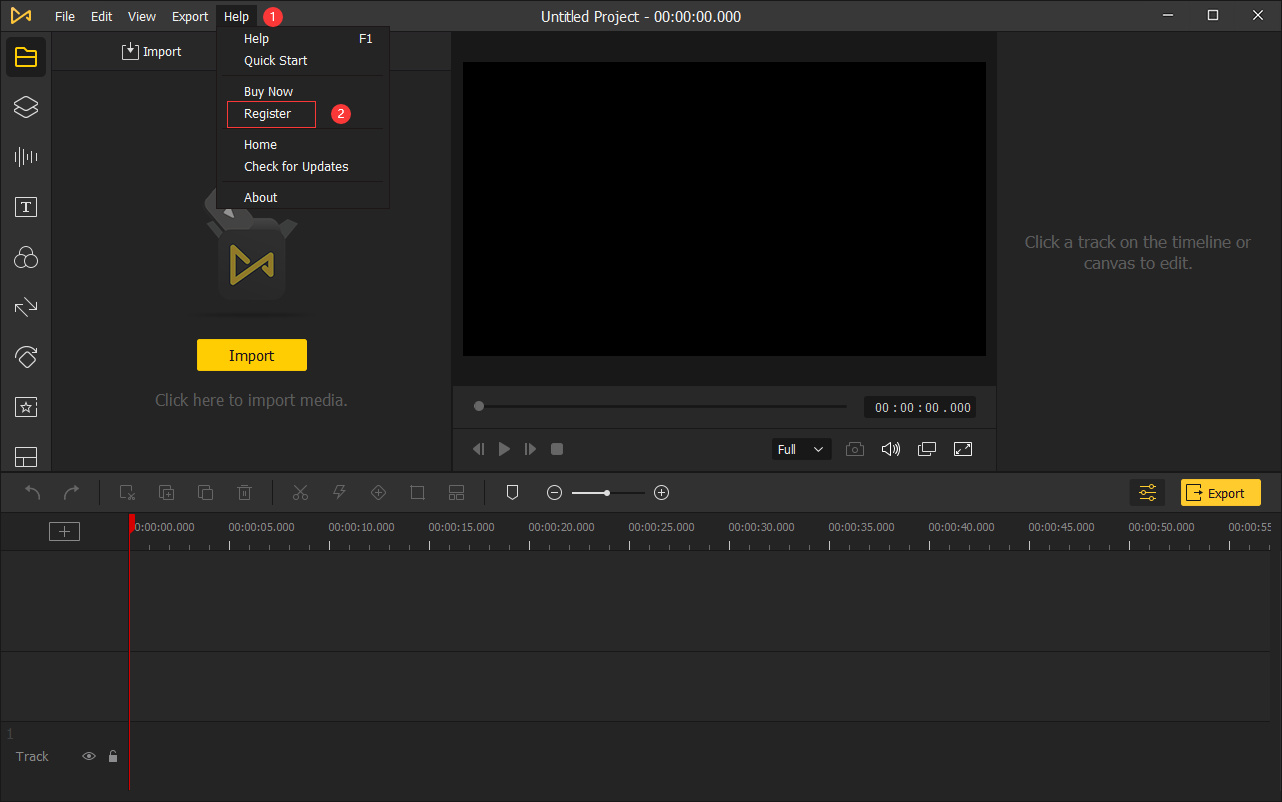
Para registrar AceMovi para Mac, debes hacer clic en la barra de menús y en TunesKit AceMovi > "Registro". Introduce el correo electrónico que utilizaste para comprar el programa y tu licencia.
* Nota: La información de la licencia distingue entre mayúsculas y minúsculas, así que no añadas ningún espacio antes o después de tu información de registro.
En general, tienes dos formas de mantener AceMovi al día: buscar actualizaciones automáticamente o buscarlas manualmente.
Para buscar actualizaciones automáticamente, puedes ir a "Archivo" > "Preferencias". En la pestaña "General", selecciona "Actualizar automáticamente a la versión más reciente". También puedes elegir "Cerrar las actualizaciones automáticas".
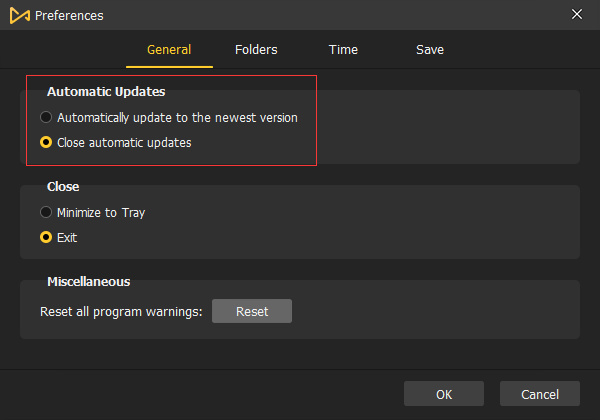
Para buscar actualizaciones manualmente, puedes ir a la Ayuda" > "Buscar actualizaciones". Si hay una nueva versión, aparecerá una ventana que te pedirá que instales la versión más reciente. Después de descargar la actualización, se te pedirá que cierres el programa, simplemente haz clic en el "Sí" y termina de instalar la nueva versión.
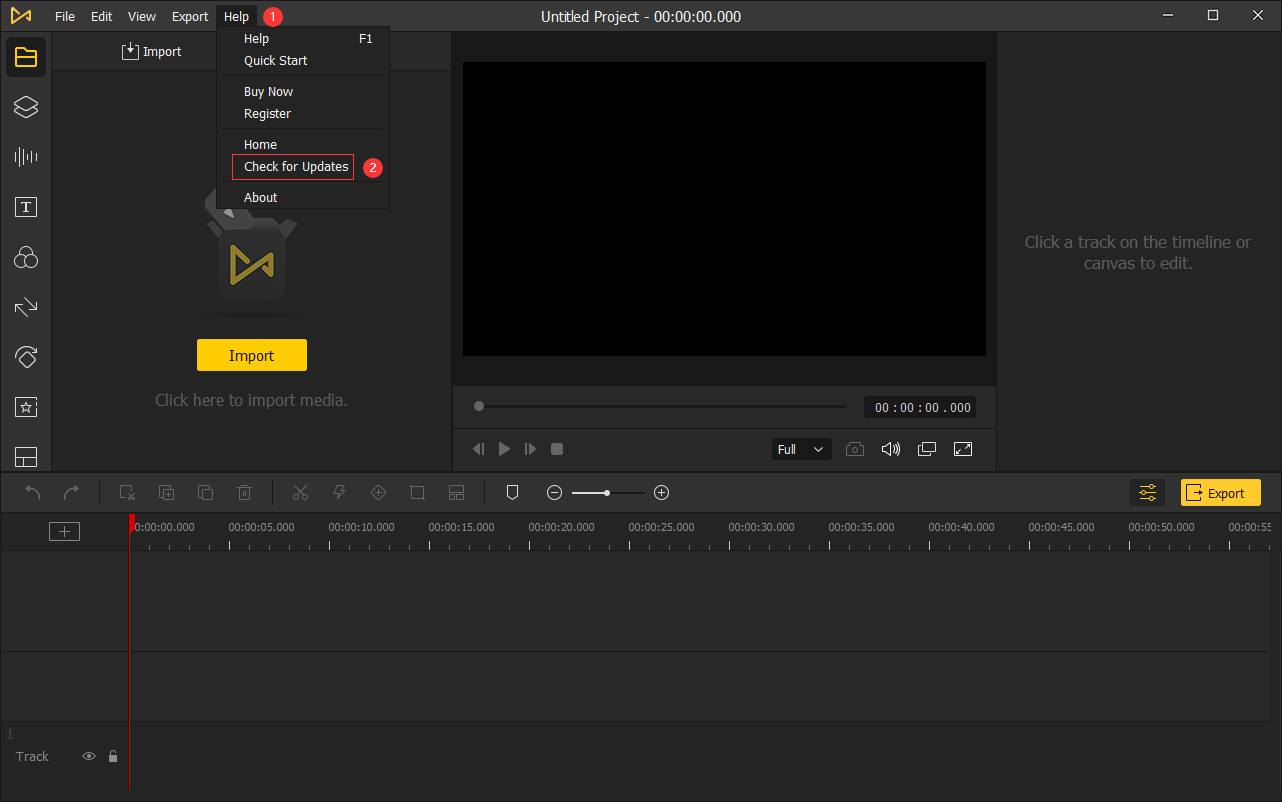
* Nota: Antes de actualizar AceMovi, guarda tu proyecto manualmente para evitar cualquier pérdida de datos.